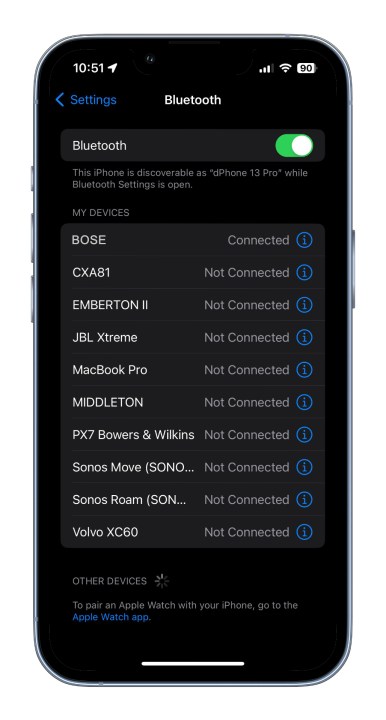Bose ist eine der weltweit führenden Audiomarken und Hersteller einiger der besten Kopfhörer der Welt, darunter die bewährte QuietComfort-Reihe, die hervorragend klingt und unter anderem über die bahnbrechende Geräuschunterdrückungstechnologie des Unternehmens verfügt.
Wenn Sie sich in letzter Zeit ein Paar Bose-Kopfhörer oder -Ohrhörer zugelegt haben (wir haben vor Kurzem die neuesten QuietComfort Ultra-Ohrhörer getestet) oder sich noch nicht so gut damit auskennen, besteht eine gute Chance, dass Sie hier auf der Suche nach einem sind Schritt-für-Schritt-Anleitung, wie man sie mit einem iPhone verbindet. Aus diesem Grund haben wir diesen hilfreichen Leitfaden zusammengestellt, der Ihnen verschiedene Möglichkeiten zum Koppeln Ihrer Bose-Kopfhörer zeigt, unabhängig davon, ob Sie kabellose oder kabelgebundene Bose-Kopfhörer oder -Ohrhörer verwenden. Lass uns anfangen.
Bose
Verwenden Sie die Bluetooth-Einstellungen Ihres iPhones
Wenn Sie keine Lust haben, zusätzliche Tools herunterzuladen, um Ihr Bose-Headset mit Ihrem iPhone zu verbinden (auf diese Methode gehen wir gleich noch ein), können Sie Ihr Bose-Gerät ganz einfach mit Ihrem iPhone oder einem anderen iOS-Gerät koppeln, indem Sie die integrierte iOS-Funktion verwenden -in den Bluetooth-Einstellungen.
Schritt 1: Schalten Sie Ihre Bose-Kopfhörer ein und versetzen Sie sie in den Pairing-Modus. Wenn Sie ein Over-the-Ear-Modell verwenden, müssen Sie entweder den Schalter an der rechten Hörmuschel von Rot auf Grün umlegen oder die Ein-/Aus-Taste gedrückt halten, bis Sie die Ansage „Bereit zum Koppeln“ hören.
Schritt 2: Wenn Sie Bose-Ohrhörer wie Bose QuietComfort, Sports, Sports Open oder Soundsport verwenden, sollten die Kopfhörer automatisch in den Kopplungsmodus wechseln, wenn Sie das Ladeetui zum ersten Mal öffnen. Wenn Sie manuell auf den Kopplungsmodus zugreifen müssen, unterscheidet sich der Vorgang je nachdem, welches Ohrhörermodell Sie besitzen (mehr dazu weiter unten).
Schritt 3: Halten Sie bei Boses QuietComfort- und Sports-Produkten die Taste an der Vorderseite des Ladeetuis gedrückt, bis die nach vorne gerichtete Bluetooth-Anzeige zu blinken beginnt. Halten Sie bei Sports Open- und Soundsport-Modellen die Taste am rechten Ohrhörer gedrückt, bis A) Sie die Ansage „Bereit zum Verbinden“ hören oder B) das Licht am rechten Ohrhörer durchgehend blau leuchtet.
Schritt 4: Starte den Einstellungen App auf Ihrem iPhone und wählen Sie aus Bluetooth aus der Liste der Optionen.
Schritt 5: Ihr Bose-Produkt sollte unten aufgeführt sein Andere Geräte. Tippen Sie auf das Modell, das Sie verbinden möchten. Es wird dann zu Ihrem hinzugefügt Meine Geräte Panel.
Schritt 6: Wenn Sie das Wort sehen In Verbindung gebracht neben dem Namen Ihres Bose-Geräts erscheint, war der Kopplungsvorgang erfolgreich.
Verwenden Sie die Bose Music-App
Die Bose Music App ist die neueste iOS- und Android-App des Unternehmens, mit der Sie Bose-Kopfhörer, Ohrhörer und Lautsprecher verbinden, steuern und anpassen können. Dies ist auch eine der besten Möglichkeiten, Ihr Bose-Headset mit Ihrem iPhone zu koppeln und ermöglicht Ihnen sogar das Herunterladen von Firmware-Updates, um sicherzustellen, dass Ihr Bose-Produkt fehlerfrei ist.
Bitte beachten Sie, dass Bose derzeit zwei verschiedene Apps anbietet: Bose Music und Bose Connect. Wenn Sie ein älteres Bose-Audioprodukt verwenden, müssen Sie möglicherweise stattdessen die Bose Connect-App herunterladen (auf die wir weiter unten eingehen). Derzeit unterstützt die Bose Music App die folgenden Bose-Headsets:
- Kopfhörer mit Geräuschunterdrückung 700 und 700 UC
- QuietComfort 45 Kopfhörer
- QuietComfort-Ohrhörer
- QuietComfort-Ohrhörer II
- QuietComfort Ultra-Ohrhörer
- QuietComfort Ultra-Kopfhörer
- Sport-Ohrhörer
- Offene Sport-Ohrhörer
So koppeln Sie Ihr Bose-Gerät mit der Bose Music-App mit Ihrem iPhone.
Schritt 1: Schalten Sie Ihr Bose-Headset (oder Ihre Ohrhörer) ein und stellen Sie sicher, dass es sich im Kopplungsmodus befindet.
Schritt 2: Starten Sie die Bose Music-App und wählen Sie Neues Produkt einrichten am unteren Rand des ersten Bildschirms.
Schritt 3: Wählen Kopfhörer und Rahmen.
Schritt 4: Die App sucht dann nach Ihrem Bose-Headset. Sobald das Gerät gefunden wurde, wählen Sie es aus und die Kopplung beginnt. Nachdem Sie den Rest des Einrichtungsassistenten durchlaufen haben, spielen Sie Musik ab, um sicherzustellen, dass die Kopplung erfolgreich war.

Simon Cohen / Digitale Trends
Verwenden Sie die Bose Connect-App
Die Bose Connect-App ist eine intuitive (wenn auch etwas ältere) Begleit-App für Ihre Bose Bluetooth-Kopfhörer oder -Ohrhörer, mit der Sie viele verschiedene Aspekte Ihres Bose-Geräts steuern und anpassen können. Es ist außerdem eine einfache und bequeme Möglichkeit, Ihr Bose-Produkt mit Ihrem iPhone zu verbinden. Derzeit unterstützt die Bose Connect-App die folgenden Bose-Headsets:
- QuietComfort 35
- QuietComfort 35 II
- QuietComfort 35 II Gaming-Headset
- QuietControl 30
- SoundLink Around-Ear II
- SoundSport kostenlos
- SoundSport Pulse
- SoundSport
So koppeln Sie Ihr Bose-Headset mit der Bose Connect-App mit Ihrem iPhone.
Schritt 1: Schalten Sie Ihr Bose-Headset ein und stellen Sie sicher, dass es sich im Pairing-Modus befindet.
Schritt 2: Stellen Sie sicher, dass Bluetooth auf Ihrem iPhone aktiviert ist.
Schritt 3: Laden Sie die Bose Connect-App herunter und starten Sie sie.
Schritt 4: Die Bose Connect-App scannt die Umgebung automatisch nach kompatibler Bose-Hardware. Nachdem die App Ihre Kopfhörer erkannt hat, sollten Sie ein Symbol mit drei nach unten zeigenden Pfeilen (genannt „.“) sehen Zum Verbinden ziehen) erscheinen unter dem Headset-Bild.
Schritt 5: Ziehen Sie die Pfeile nach unten, um die Kopplung zu starten.
Schritt 6: Sobald die Kopplung abgeschlossen ist, wird ein angezeigt Fertig zu spielen Die Schaltfläche erscheint am unteren Bildschirmrand. Nachdem Sie diese Option ausgewählt haben, werden Ihr Bose-Produkt und Ihr iPhone gekoppelt. Spielen Sie einfach Musik oder einen Podcast ab, um Ihre Audioqualität zu testen.

Christine Romero-Chan / Digitale Trends
Bauen Sie Ihren eigenen Kopfhöreranschluss
Wenn Sie vorhaben, Ihre kabelgebundenen Bose-Kopfhörer an ein iPhone anzuschließen, achten Sie darauf, welches iOS-Gerät Sie verwenden. Es mag zwar eine alte Nachricht sein, aber Apple hat seit dem iPhone 7 keinen 3,5-mm-Kopfhöreranschluss mehr, als es ihn zugunsten des Lightning-Anschlusses aufgab. Wenn Sie von da an ein iPhone besitzen, können Sie eines davon zur Hand haben Lightning-auf-3,5-mm-Adapter um einen beliebigen kabelgebundenen Kopfhörer oder Ohrhörer mit einem Lightning-only-iPhone zu verbinden.
Aber warten Sie, es gibt eine neue Wendung. Mit dem neuesten und besten iPhone 15 dieses Jahres hat Apple endlich den Lightning-Anschluss durch den viel universelleren USB-C-Anschluss ersetzt. Zum Glück gibt es auch eine USB-C-auf-3,5-mm-Adapter auch dafür.
Empfehlungen der Redaktion